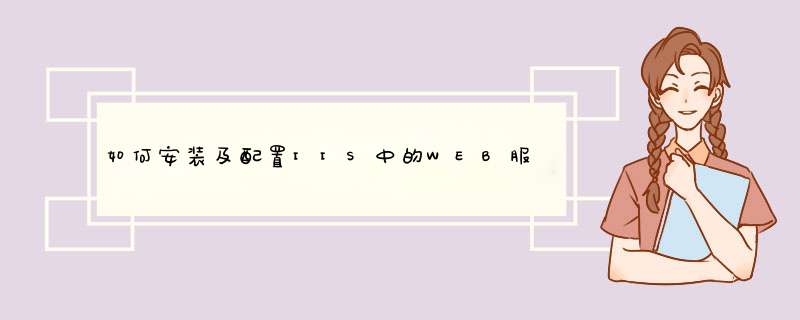
A.在控制面板中选择“添加/删除程序”,在出现的对话框中选择“添加/删除Windows组件”。
B.在出现的复选框中选择安装Internet信息服务(IIS),这一组件约需19MB的空间。
C.点击“下一步”,并将Win2000安装光盘放入光驱,安装程序即可将程序文件复制到硬盘中,点击“结束”即可完成。
第二步:IIS中Web服务器的基本配置
IIS中Web服务器的基本配置主要包括如下几部分:
A.打开IIS服务器的配置窗口,选择“开始”→“程序”→“管理工具”→“Internet服务管理器”,或者“选择”→“控制面板”→“管理工具”→“Internet服务管理器”也可,打开的窗口。
B.在打开的窗口中鼠标右击“默认Web站点”,选择“属性”菜单。
C.在出现的“默认Web站点属性”窗口中,选择“主目录”标签,用以设置Web内容在硬盘中的位置,默认目录为“C:\Inetpub\Wwwroot”,你可根据需要自己设置。
D.在属性窗口处选择“文档”标签,设置自己默认的首页网页名称,例如“Myfirstweb.htm”,将其添加并移动到列表的最顶端。
E.确认默认的Web站点是否已经启动,如果没有可以鼠标右键点击“默认Web站点”,选择“启动”,在打开的IE地址栏中键入本机的IP地址,即可看到自己指定的主页已经开始在Internet上发布了。
这里只是介绍IIS最基本的设置选项,大家还可以按照需要去具体设置上面提到的“默认Web站点属性”,通过它来配置IIS的安全和其他一些参数。
IIS虽然好用,但默认安装的情况下,它也有很多的安全漏洞,包括着名的Unicode漏洞和CGI漏洞,因此在IIS安装完成之后,建议继续在微软公司主页上下载安装它们提供的安全漏洞补丁SP1和SP2。此外,建议将磁盘的文件系统转换成NTFS格式,安装系统的分区可在系统安装候转换,也可在安装完系统以后用PQMagic等工具进行转换。
什么是IIS首先,Internet Information Server的缩写为(IIS)是一个World Wide Web server。Gopher server和FTP server全部包容在里面。 IIS意味着你能发布网页,并且有ASP(Active Server Pages)、JAVA、VBscript产生页面,有着一些扩展功能。IIS支持一些有趣的东西,象有编辑环境的界面(FRONTPAGE)、有全文检索功能的(INDEX SERVER)、有多媒体功能的(NET SHOW)
其次,IIS是随Windows NT Server 4.0一起提供的文件和应用程序服务器,是在Windows NT Server上建立Internet服务器的基本组件。它与Windows NT Server完全集成,允许使用Windows NT Server内置的安全性以及NTFS文件系统建立强大灵活的Internet/Intranet站点。
1.IIS的安装
IIS可以在Windows NT安装时安装,也可以安装完Windows NT后用“控制面板”中的“添加/删除程序”安装,安装路径为光盘中的:i386\inetsrv\inetstp.exe。安装过程中要求添加相应的ODBC驱动程序。
2.IIS的管理
IIS通过ISM(Internet Service Manager)进行管理,ISM有两个版本,一个以普通应用程序的方式运行,一个在Web浏览器中运行,二者的差别在于后者不能启动和停止Internet服务。
ISM(应用程序方式)管理界面:在“查看”菜单中选择“查看报告”、“服务器查看”、“服务查看”可以得到三种视图:
报告视图 缺省的视图,按字母顺序依次显示所选择的计算机及其上安装的服务。通过该视图可以:连到服务器并显示其属性对话框;启动、停止或暂停服务;可选择显示哪些服务(FTP、WWW、GOPHER)。
服务器视图 显示网络上运行Internet服务的计算机名。打开该计算机可以看到正在运行的Internet服务。双击服务器名可以显示其属性对话框。
服务视图 列出所有的Internet服务。打开服务可以看到哪些计算机运行该服务。双击服务下的计算机名,可以打开该计算机上的服务属性对话框。
3.IIS安全性
IIS的安全性核心依赖于Windows NT Server内置的安全性,IIS自身也内置了安全性。包括加密、验证以及IIS扩展等。
(1)Windows NT Server安全性:Windows NT提供用户账户安全性、NTFS安全性。
①用户账户安全性:Windows NT要求用户提供有效账户以及口令才能访问Windows NT。IIS安装时创建Internet Guest 账户,缺省情况下,所有IIS用户都使用这个账户登录到服务器,这个账户只允许本地登录,没有其他权利。假如允许远程用户用登录Internet Guest 账户登录就不必给远程用户用户名及口令,Windows NT以Internet Guest 账户对待。
②NTFS文件安全性:NTFS提供安全性,可以控制对数据文件的访问,应当将数据文件放在NTFS分区。NTFS可以精确控制哪些用户和组以什么权限访问文件和目录。
(2)IIS的安全性:除了Windows NT的安全措施外,IIS本身也有安全控制能力。通过账户名及口令控制访问:可以配置WWW服务要求用户连入服务器之前提供一个合法的用户名及口令。
http://www.xfdiy.com/bbs
____________________________________________________________________
IIS服务器组建一览
IIS(Internet Information Server,互联网信息服务)是一种Web(网页)服务组件,其中包括Web服务器、FTP服务器、NNTP服务器和SMTP服务器,分别用于网页浏览、文件传输、新闻服务和邮件发送等方面,它使得在网络(包括互联网和局域网)上发布信息成了一件很容易的事。本文将向你讲述Windows 2000高级服务器版中自带的IIS 5.0的配置和管理方法。
准备篇 IIS的添加和运行
一、IIS的添加
请进入“控制面板”,依次选“添加/删除程序→添加/删除Windows组件”,将“Internet信息服务(IIS)”前的小钩去掉(如有),重新勾选中后按提示操作即可完成IIS组件的添加。用这种方法添加的IIS组件中将包括Web、FTP、NNTP和SMTP等全部四项服务。
二、IIS的运行
当IIS添加成功之后,再进入“开始→程序→管理工具→Internet服务管理器”以打开IIS管理器,对于有“已停止”字样的服务,均在其上单击右键,选“启动”来开启。
第一篇 IIS之Web服务器
一、建立第一个Web站点
比如本机的IP地址为192.168.0.1,自己的网页放在D:\Wy目录下,网页的首页文件名为Index.htm,现在想根据这些建立好自己的Web服务器。
对于此Web站点,我们可以用现有的“默认Web站点”来做相应的修改后,就可以轻松实现。请先在“默认Web站点”上单击右键,选“属性”,以进入名为“默认Web站点属性”设置界面。
1.修改绑定的IP地址:转到“Web站点”窗口,再在“IP地址”后的下拉菜单中选择所需用到的本机IP地址“192.168.0.1”。
2.修改主目录:转到“主目录”窗口,再在“本地路径”输入(或用“浏览”按钮选择)好自己网页所在的“D:\Wy”目录。
3.添加首页文件名:转到“文档”窗口,再按“添加”按钮,根据提示在“默认文档名”后输入自己网页的首页文件名“Index.htm”。
4.添加虚拟目录:比如你的主目录在“D:\Wy”下,而你想输入“192.168.0.1/test”的格式就可调出“E:\All”中的网页文件,这里面的“test”就是虚拟目录。请在“默认Web站点”上单击右键,选“新建→虚拟目录”,依次在“别名”处输入“test”,在“目录”处输入“E:\All”后再按提示操作即可添加成功。
5.效果的测试:打开IE浏览器,在地址栏输入“192.168.0.1”之后再按回车键,此时就能够调出你自己网页的首页,则说明设置成功!
二、添加更多的Web站点
1.多个IP对应多个Web站点如果本机已绑定了多个IP地址,想利用不同的IP地址得出不同的Web页面,则只需在“默认Web站点”处单击右键,选“新建→站点”,然后根据提示在“说明”处输入任意用于说明它的内容(比如为“我的第二个Web站点”)、在“输入Web站点使用的IP地址”的下拉菜单处选中需给它绑定的IP地址即可;当建立好此Web站点之后,再按上步的方法进行相应设置。
2.一个IP地址对应多个Web站点当按上步的方法建立好所有的Web站点后,对于做虚拟主机,可以通过给各Web站点设不同的端口号来实现,比如给一个Web站点设为80,一个设为81,一个设为82……,则对于端口号是80的Web站点,访问格式仍然直接是IP地址就可以了,而对于绑定其他端口号的Web站点,访问时必须在IP地址后面加上相应的端口号,也即使用如“http://192.168.0.1:81”的格式。
很显然,改了端口号之后使用起来就麻烦些。如果你已在DNS服务器中将所有你需要的域名都已经映射到了此惟一的IP地址,则用设不同“主机头名”的方法,可以让你直接用域名来完成对不同Web站点的访问。
比如你本机只有一个IP地址为192.168.0.1,你已经建立(或设置)好了两个Web站点,一个是“默认Web站点”,一个是“我的第二个Web站点”,现在你想输入“www.enanshan.com”可直接访问前者,输入“www.popunet.com”可直接访问后者。其操作步骤如下:
请确保已先在DNS服务器中将你这两个域名都已映射到了那个IP地址上;并确保所有的Web站点的端口号均保持为80这个默认值。
再依次选“默认Web站点→右键→属性→Web站点”,单击“IP地址”右侧的“高级”按钮,在“此站点有多个标识下”双击已有的那个IP地址(或单击选中它后再按“编辑”按钮),然后在“主机头名”下输入“www.enanshan.com”再按“确定”按钮保存退出。
接着按上步同样的方法为“我的第二个Web站点”设好新的主机头名为“www.popunet.com”即可。
最后,打开你的IE浏览器,在地址栏输入不同的网址,就可以调出不同Web站点的内容了。
3.多个域名对应同个Web站点
你只需先将某个IP地址绑定到Web站点上,再在DNS服务器中,将所需域名全部映射向你的这个IP地址上,则你在浏览器中输入任何一个域名,都会直接得到所设置好的那个网站的内容。
三、对IIS服务的远程管理
1.在“管理Web站点”上单击右键,选“属性”,再进入“Web站点”窗口,选择好“IP地址”。
2.转到“目录安全性”窗口,单击“IP地址及域名限制”下的“编辑”按钮,点选中“授权访问”以能接受客户端从本机之外的地方对IIS进行管理;最后单击“确定”按钮。
3.则在任意计算机的浏览器中输入如“http://192.168.0.1:3598”(3598为其端口号)的格式后,将会出现一个密码询问窗口,输入管理员帐号名(Administrator)和相应密码之后就可登录成功,现在就可以在浏览器中对IIS进行远程管理了!在这里可以管理的范围主要包括对Web站点和FTP站点进行的新建、修改、启动、停止和删除等操作。
四、本部分常见问题解答
Q:在上文中所涉及到的网址中,有的加了“http://”,有的没加,这意味着什么呢?
A:没有加“http://”部分的网址,说明其可加可不加;而加了“http://”部分的,则说明它必不可少,对于带端口号的网址则必须加;否则可省略。
Q:对于上文中涉及到IP地址的网址,可否用比较“友好”的名称来代替呢?
A:可以!它除了能够用IIS服务器所在的计算机名来代替之外,还可在DNS服务器中新建域名和相应IP地址的映射表,就也可以用域名来进行访问了
Q:我设置好了一个Web服务器,但是当我访问网页时,却出现密码提示窗口。这是为什么?
A:访问Web站点时,出现密码提示窗口,一般来说有以下原因,请逐个去进行检查:
1.所访问的网页文件本身加了密。比如“默认Web站点”原主目录“E:\Inetpub\wwwroot”下的首页文件“iisstart.asp”访问时就需要密码。
2.没有设置允许匿名访问或作了不应该的改动,首先应确保已勾选中了“匿名访问”这一项;并且其下“编辑”中“匿名用户帐号”中“用户名”一项应为“IUSR_NODISK”(其中“NODISK”为计算机名)的格式;另外,还需要已勾选中“允许IIS控制密码”一项。
3.你的目标目录被限制了访问权限。此项仅当该目录位于NTFS格式分区中时才可能出现。请在其上单击右键,选“属性”,再进入“安全”窗口,看列表中是不是默认的允许“Everyone”组完全控制的状态,如不是,请改回。
第二篇 IIS之FTP服务器
一、建立你的FTP站点
第一个FTP站点(即“默认FTP站点”)的设置方法和更多FTP站点的建立方法请参照前文Web服务器中相关操作执行。需要注意的是,如果你要用一个IP地址对应多个不同的FTP服务器,则只能用使用不同的端口号的方法来实现,而不支持“主机头名”的作法。
对于已建立好的FTP服务器,在浏览器中访问将使用如“ftp://192.168.0.1”或是“ftp://192.168.0.1:22的格式”;除了匿名访问用户(Anonymous)外,IIS中的FTP将使用Windows 2000自带的用户库(可在“开始→程序→管理工具→计算机管理”中找到“用户”一项来进行用户库的管理)。
二、本部分常见问题解答
Q:如何修改FTP服务器登录成功或退出时的系统提示信息?
A:在相应的FTP站点上单击右键,选“属性”,再转到“消息”窗口,在“欢迎”处输入登录成功之后的欢迎信息,在“退出”处输入用户退出时的欢送信息即可。
Q:为什么我的FTP服务器建立成功之后,除了管理员(Administrator)和匿名用户(Anonymous)之外,普通用户都不能在本机上登录;可在其他计算机上却能够正常使用。这是为什么?
A:因为默认的,普通用户不具有在本机登录的权限。如果要修改,请进入“开始→程序→管理工具→本地安全策略”中选择“左边框架→本地策略→用户权利指派”,再在右边框架中双击“在本地登录”项,然后将所需的普通用户添加到它的列表中去就行了。
第三篇 IIS之SMTP服务器
如果你嫌互联网上的那些免费邮件发送邮件的速度过慢的话,你或许可以考虑用IIS来建立一个本地的SMTP服务器。不管你是直接连入互联网还是通过局域网接入,不管你是有静态的IP地址还是用动态的IP地址,都可以很轻松地建立成功
建立IIS下的SMTP服务器的方法非常简单,只需在IIS管理器中让“默认SMTP虚拟服务器”处于已启动状态就行了;此外一般不用再做其他任何设置。
如果你想要用自己的SMTP服务器发信,只需将你E-mail客户端软件设置中“发送邮件服务器(SMTP)”项中填入“localhost”,则不管你的IP地址如何变化,它都能正常工作 。
当你使用自己的这个SMTP服务器发送E-mail时,不仅有不受制于人的自由感,更有闪电般的发信速度,是个人SMTP服务器的最佳选择。
第一阶段:HTML+CSS:
HTML进阶、CSS进阶、div+css布局、HTML+css整站开发、
JavaScript基础:
Js基础教程、js内置对象常用方法、常见DOM树操作大全、ECMAscript、DOM、BOM、定时器和焦点图。
JS基本特效:
常见特效、例如:tab、导航、整页滚动、轮播图、JS制作幻灯片、弹出层、手风琴菜单、瀑布流布局、滚动事件、滚差视图。
JS高级特征:
正则表达式、排序算法、递归算法、闭包、函数节流、作用域链、基于距离运动框架、面向对象基础、
JQuery:基础使用
悬着器、DOM操作、特效和动画、方法链、拖拽、变形、JQueryUI组件基本使用。
第二阶段:
HTML5和移动Web开发
HTML5:
HTML5新语义标签、HTML5表单、音频和视频、离线和本地存储、SVG、WebSocket、Canvas.
CSS3:
CSS3新选择器、伪元素、脸色表示法、边框、阴影、background系列属性改变、Transition、动画、景深和深透、3D效果制作、Velocity.js框架、元素进场、出场策略、炫酷CSS3网页制作。
Bootstrap:
响应式概念、媒体查询、响应式网站制作、删格系统、删格系统原理、Bootstrap常用模板、LESS和SASS。
移动Web开发:
跨终端WEB和主流设备简介、视口、流式布局、弹性盒子、rem、移动终端JavaScript事件、手机中常见JS效果制作、Zepto.js、手机聚划算页面、手机滚屏。
第三阶段:
HTTP服务和AJAX编程
WEB服务器基础:
服务器基础知识、Apache服务器和其他WEB服务器介绍、Apache服务器搭建、HTTP介绍。
PHP基础:
PHP基础语法、使用PHP处理简单的GET或者POST请求、
AJAX上篇:
Ajax简介和异步的概念、Ajax框架的封装、XMLHttpRequest对象详细介绍方法、兼容性处理方法、Ajax框架的封装、Ajax中缓存问题、XML介绍和使用。
AJAX下篇:
JSON和JSON解析、数据绑定和模板技术、JSONP、跨域技术、图片预读取和lazy-load技术、JQuery框架中的AjaxAPI、使用Ajax实现爆布流案例额。
第四阶段:
面向对象进阶
面向对象终极篇:
从内存角度到理解JS面向对象、基本类型、复杂类型、原型链、ES6中的面向对象、属性读写权限、设置器、访问器。
面向对象三大特征:
继承性、多态性、封装性、接口。
设计模式:
面向对象编程思维、单例模式、工厂模式、策略模式、观察者模式、模板方法模式、代理模式、装饰者模式、适配器模式、面向切面编程。
第五阶段:
封装一个属于自己的框架
框架封装基础:
事件流、冒泡、捕获、事件对象、事件框架、选择框架。
框架封装中级:
运动原理、单物体运动框架、多物体运动框架、运动框架面向对象封装。
框架封装高级和补充:
JQuery框架雏形、可扩展性、模块化、封装属于传智自己的框架。
第六阶段:
模块化组件开发
面向组件编程:
面向组件编程的方式、面向组件编程的实现原理、面向组件编程实战、基于组件化思想开发网站应用程序。
面向模块编程:
AMD设计规范、CMD设计规范、RequireJS,LoadJS、淘宝的SeaJS。
第七阶段:
主流的流行框架
Web开发工作流:
GIT/SVN、Yeoman脚手架、NPM/Bower依赖管理工具、Grunt/Gulp/Webpack。
MVC/MVVM/MVW框架:
Angular.js、Backbone.js、Knockout/Ember。
常用库:
React.js、Vue.js、Zepto.js。
第八阶段:
HTML5原生移动应用开发
Cordova:
WebApp/NativeApp/HybirdApp简介、Cordova简介、与PhoneGap之间的关系、开发环境搭建、Cordova实战(创建项目,配置,编译,调试,部署发布)。
Ionic:
Ionic简介和同类对比、模板项目解析、常见组件及使用、结合Angular构建APP、常见效果(下拉刷新,上拉加载,侧滑导航,选项卡)。
ReactNative:
ReactNative简介、ReactNative环境配置、创建项目,配置,编译,调试,部署发布、原生模块和UI组件、原生常用API。
HTML5+:
HTML5+中国产业联盟、HTML5PlusRuntime环境、HBuilder开发工具、MUI框架、H5+开发和部署。
第九阶段:
Node.js全栈开发:
快速入门:
Node.js发展、生态圈、Io.js、Linux/Windows/OSX环境配置、REPL环境和控制台程序、异步编程,非阻塞I/O、模块概念,模块管理工具、开发流程,调试,测试。
核心模块和对象:
全局对象global,process,console,util、事件驱动,事件发射器、加密解密,路径操作,序列化和反序列化、文件流操作、HTTP服务端与客户端、Socket.IO。
Web开发基础:
HTTP协议,请求响应处理过程、关系型数据库操作和数据访问、非关系型数据库操作和数据访问、原生的Node.js开发Web应用程序、Web开发工作流、Node.js开发Blog案例。
快速开发框架:
Express简介+MVC简介、Express常用API、Express路由模块、Jade/Ejs模板引擎、使用Express重构Blog案例、Koa等其他常见MVC框架。
Node.js开发电子商务实战:
需求与设计、账户模块注册登录、会员中心模块、前台展示模块、购物车,订单结算、在线客服即时通讯模块。
欢迎分享,转载请注明来源:夏雨云

 微信扫一扫
微信扫一扫
 支付宝扫一扫
支付宝扫一扫
评论列表(0条)